
Con el lanzamiento de Windows 10, Microsoft añadió un gran número de opciones que hasta el momento únicamente estaban disponibles en la plataforma de Apple. Algunas funciones como el centro de notificaciones las han mejorado considerablemente en comparación macOS, pero en la gestión de escritorios la adaptación no ha sido tan buena como cabría esperar.
En mi caso, que a diario utilizo tanto Windows como macOS, y hago especial uso de los escritorios, tengo que reconocer que macOS me ofrece una experiencia mucho más gratificante, principalmente debido a los gestos que puedo realizar sobre el Magic Trackpad o el Magic Mouse, a la hora de cambiar entre los escritorios. Sin embargo, en Windows 10, esta labor requiere de una combinación de teclas y ratón.
Además, si pulso sobre una aplicación que no está abierta en el escritorio donde me encuentro, pero si lo está en otro, Windows 10 no abre automáticaamente el escritorio donde se encuentra esa aplicación, como sucede en macOS, sino que tengo que desplazarse hasta el escritorio concreto y poder interactuar con ella.
Mientras mejora el funcionamiento de los escritorios en Windows, en este artículo os vamos a mostrar como se pueden crear varios escritorios en Windows 10 y como podemos movernos entre ellos. Un escritorio en Windows nos permite establecer una zona de trabajo donde se encuentran las aplicaciones abiertas que necesitamos en ese momento para realizar una tarea, donde podemos tener distribuidas sobre la pantalla dos aplicaciones como puede ser el navegador y Microsoft Word para documentar un trabajo.
En otro escritorio podemos tener abierta la aplicación de correo a pantalla completa y en otra el explorador de archivos, de esta forma siempre endremos las aplicaciones abiertas a pantalla completa, sin tener que ir minimizando las aplicaciones para poder utilizarlas.
Cómo crear un nuevo escritorio en Windows 10
- Debemos pulsar de forma conjunta las teclas Windows + Control + D (D de Desktop, escritorio en inglés)
- Nada más realizar esta combinación de teclas, se abrirá un nuevo escritorio en blanco, mostrando el escritorio sin ninguna aplicación abierta.
Cómo cambiar entre escritorios en Windows 10

- Para cambiar entre los diferentes escritorio que podemos tener abiertos, debemos pulsar de forma conjunta las teclas Windows + tabulador.
- En ese momento se mostrarán en la parte inferior de la pantalla una miniatura de los escritorios que hemos creado. Para desplazarnos hasa el que queremos, tan solo tenemos que pulsar con el ratón.
Cómo eliminar un escritorio en Windows 10

- En primer lugar debemos proceder de la misma forma que en el apartado anterior para que se muestren los escritorios abiertos.
- A continuación nos dirigirmos hasta el escritorio que queremos cerrar y pulsamos sobre la X, situada en la esquiina superior derecha.
El artículo Cómo gestionar los escritorios en Windows 10 ha sido originalmente publicado en Windows Noticias.






.jpg)
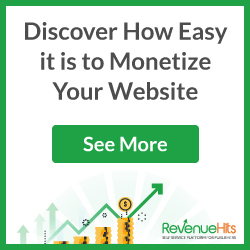



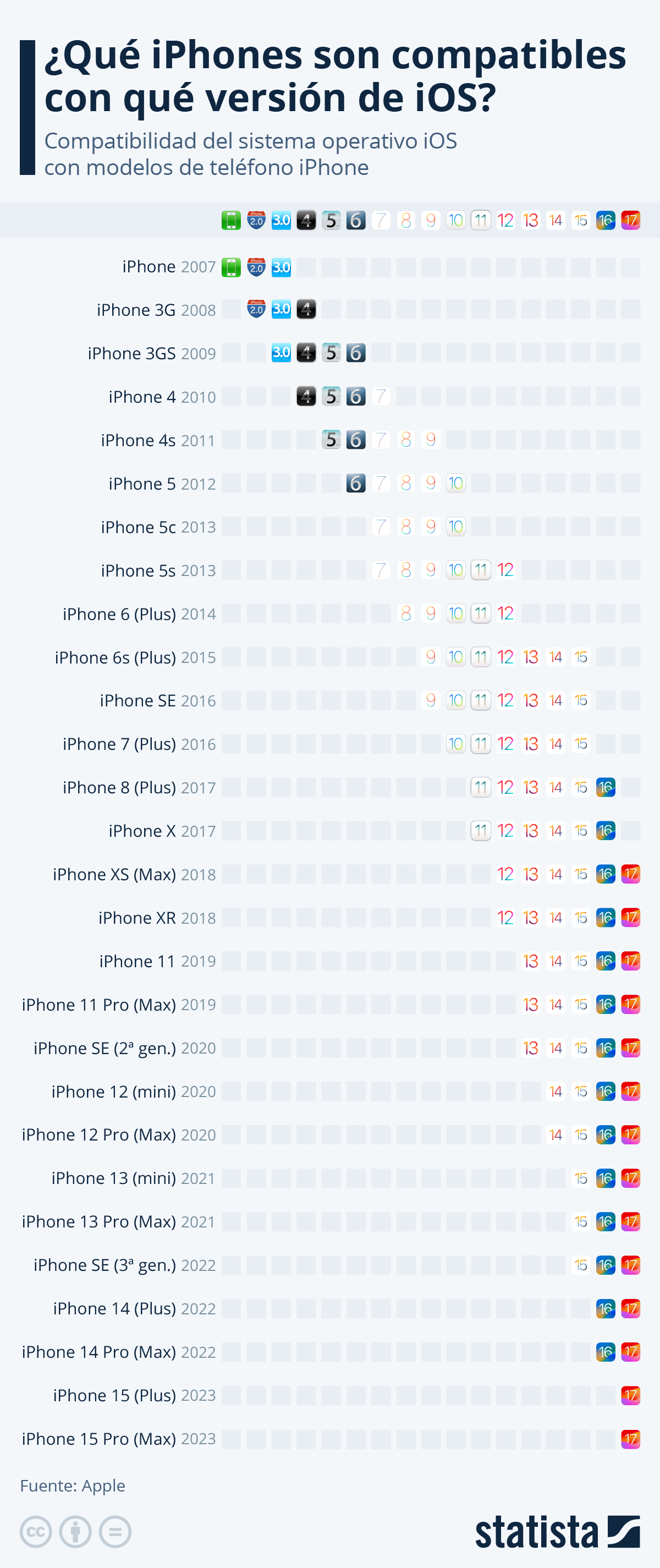

0 Comentarios